ปัญหาเกี่ยวกับการเชื่อมต่อสมาร์ทโฟนกับพีซีเป็นปัญหาที่สำคัญที่สุด บ่อยครั้งที่จำเป็นต้องดาวน์โหลดข้อมูลจากคอมพิวเตอร์ไปยังโทรศัพท์อย่างรวดเร็วหรือถ่ายโอนข้อมูลจากคอมพิวเตอร์ไปยังคอมพิวเตอร์ อย่างไรก็ตามหากพีซีไม่เห็นอุปกรณ์ผู้ใช้จะต้องแก้ปัญหาการเชื่อมต่ออย่างรวดเร็วและไม่เสียเวลา เกี่ยวกับสาเหตุทั้งหมดที่ทำให้เกิดปัญหากับการเชื่อมต่อและวิธีแก้ไขปัญหาในบทความนี้
น่าเสียดายที่บ่อยครั้งที่การจับคู่อุปกรณ์ล้มเหลว มีสาเหตุหลายประการที่ทำให้คอมพิวเตอร์ไม่เห็นโทรศัพท์ระหว่างการทำงาน
ระบบปฏิบัติการไม่ได้รับการปรับให้เหมาะกับการอัพเดทใหม่
ก่อนอื่นผู้ใช้ต้องจดจำว่ามีปัญหากับการเชื่อมต่ออุปกรณ์กับพีซีก่อนหรือไม่ ในช่วงเวลาที่อุปกรณ์ไม่ได้เชื่อมต่อกับคอมพิวเตอร์ส่วนบุคคลสามารถติดตั้งการอัปเดต (อัพเดต) ซึ่งยังไม่ได้รับการปรับให้เหมาะสมสำหรับโทรศัพท์
- ตัวอย่างเช่นหากมีการติดตั้งระบบปฏิบัติการ Windows เก่า (เวอร์ชั่น XP) บนคอมพิวเตอร์คุณต้องอัปเดตเป็นเวอร์ชัน 10 ล่าสุดหรือติดตั้งผู้นำเข้าพิเศษที่ทำให้ง่ายต่อการจับคู่อุปกรณ์ใหม่กับอุปกรณ์เก่า ติดตั้งบนพีซีและเรียกว่า Media Transfer Protocol คุณสามารถดาวน์โหลดยูทิลิตีได้จากเว็บไซต์ทางการ - http://www.microsoft.com/en-US/download/details.aspx?id=19153;
- ผู้นำเข้านี้จะอนุญาตให้สร้างที่ติดต่อระหว่างอุปกรณ์แม้ว่า Android รุ่นใหม่จะไม่ได้รับการปรับปรุง (เช่นไม่ได้กำหนดค่า) ใน Windows
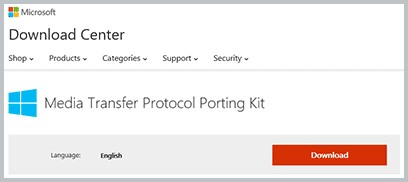
นี่คือลักษณะที่หน้าดาวน์โหลด Media Transfer Protocol มีลักษณะ (หลังจากคลิกที่ลิงค์)
โปรดทราบว่า Windows รุ่นของคุณมีผู้นำเข้าเวอร์ชันของตัวเองดังนั้นก่อนที่คุณจะดาวน์โหลดและติดตั้งคุณจะต้องตรวจสอบระบบของคุณและดาวน์โหลดโปรแกรมสำหรับมัน (เวอร์ชันเวลาของการอัปเดตครั้งล่าสุด
ปัญหาสมาร์ทโฟน
หากพีซีมีอัปเดตล่าสุดหรือระบบปฏิบัติการปัจจุบันที่ Microsoft รองรับนั่นอาจเป็นปัญหาที่เกิดขึ้นกับโทรศัพท์
- อุปกรณ์ถูกล็อค เพื่อความปลอดภัยของข้อมูลผู้ใช้อุปกรณ์มือถือจำนวนมากถูกใช้เพื่อตั้งรหัสผ่านกราฟิกหรือรหัส PIN เริ่มต้นด้วย Android4 เมื่อหน้าจอถูกล็อคโทรศัพท์จะไม่อนุญาตให้คอมพิวเตอร์เข้าถึงข้อมูลผู้ใช้ เพียงพอที่จะแก้ปัญหา ปลดล็อคสมาร์ทโฟน;
- คุณควรตรวจสอบให้แน่ใจว่าไอคอนและคำจารึกที่เกี่ยวข้องปรากฏบนแผงการแจ้งเตือนทางโทรศัพท์ซึ่งระบุว่าการจับคู่สำเร็จแล้ว
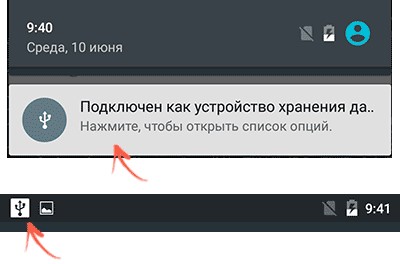
ไอคอนบรรทัดการแจ้งเตือนของ Android
- โดยคลิกที่ไอคอนคุณสามารถเข้าใจวิธีที่พีซีเห็นอุปกรณ์ ตัวเลือกหลายตัวควรปรากฏขึ้น สำหรับการดูภาพถ่ายมันเป็น“ กล้อง PtP” สำหรับข้อมูลอื่นมันเป็น“ อุปกรณ์สำหรับจัดเก็บไฟล์” หากมีการเขียนว่าสมาร์ทโฟนเชื่อมต่อเป็น USB - โมเด็มคุณจะต้องไปที่การตั้งค่า - เครือข่ายมือถือ - โหมดโมเด็มและปิดที่นั่นโดยกดปุ่มสวิทช์
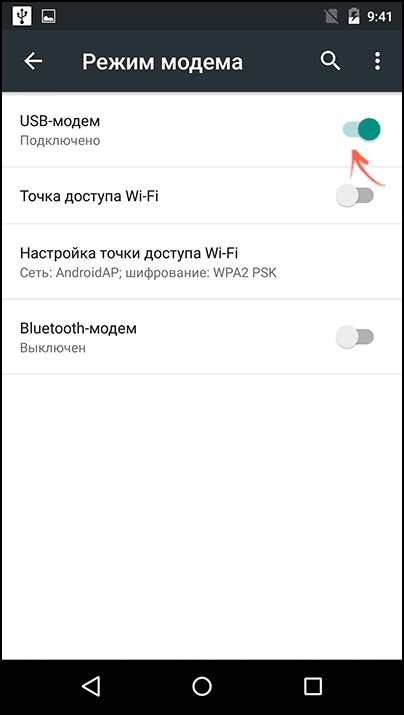
ปุ่มปิดโมเด็ม USB
- จากนั้นคลิกที่ไอคอนการเชื่อมต่อจะมีตัวเลือกสำหรับวิธีที่คอมพิวเตอร์จะเห็นอุปกรณ์คุณต้องเลือกสิ่งที่ผู้ใช้ต้องการ (ทำเครื่องหมายในช่อง)
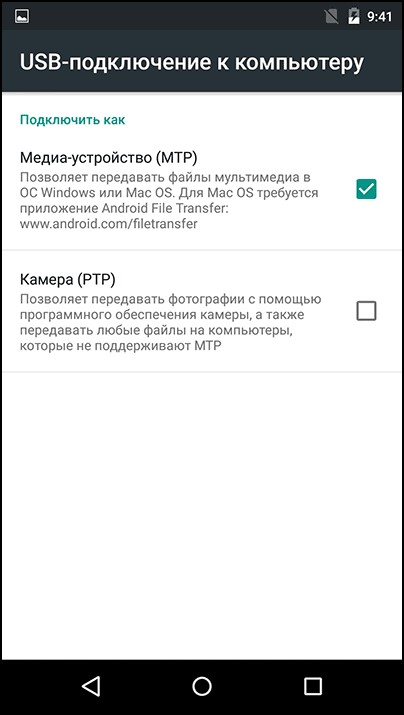
หน้าจอการเลือก MTP หรือ PtP
หากเมื่อเชื่อมต่อสายเคเบิล USB เข้ากับคอมพิวเตอร์แล้วคำจารึกที่เกี่ยวข้องจะไม่ปรากฏบนแผงการแจ้งเตือนทางโทรศัพท์ แต่กำลังชาร์จอยู่มีสาเหตุหลายประการที่ทำให้เกิดเหตุการณ์นี้ (เกี่ยวกับพวกเขาในหัวข้อถัดไป)
ในการอัปเดตล่าสุดของ Android OS มีโหมดใหม่ที่ผู้ใช้ควรเลือกเพื่อดูข้อมูลทั้งหมดบนโทรศัพท์ชื่อของโหมดคือ USB Mass Storage (ในรัสเซีย - ที่เก็บข้อมูล)
หากกำลังดำเนินการชาร์จเท่านั้น
- สายไฟทำงานผิดปกติ มีตัวเลือกที่โทรศัพท์จะคิดค่าบริการหรือไม่ตอบสนองต่อการเชื่อมต่อสายทั้งหมด
- หากโทรศัพท์ไม่ได้ชาร์จเลยมันก็คุ้มค่าที่จะตรวจสอบว่าสายเคเบิลเชื่อมต่ออย่างไรถ้าทุกอย่างเชื่อมต่ออย่างที่ควรจะเป็นคุณควรตรวจสอบสายไฟเอง หากมีรอยขีดข่วนหรือสายไฟยื่นออกมาบนโค้งมันก็น่าจะเป็นความผิดพลาดอย่างสมบูรณ์และอื่น ๆ ควรจะลอง;
- คุณควรตรวจสอบช่องชาร์จบนโทรศัพท์อย่างระมัดระวังเช่น หลังจากเวลาหนึ่งมันจะหลวมหรือเสื่อมสภาพอย่างสมบูรณ์
- หากสมาร์ทโฟนกำลังชาร์จคุณสามารถลองเชื่อมต่อกับพอร์ต USB อื่นของคอมพิวเตอร์ส่วนบุคคล (ดีกว่าว่าเป็นรุ่น 3.0) หากวิธีนี้ไม่ช่วยแสดงว่าสายเคเบิลใช้งานได้สามารถใช้เพื่อจับคู่กับคอมพิวเตอร์และชาร์จผ่านแหล่งจ่ายไฟ
หากทุกอย่างเป็นไปตามลำดับที่แจ็คโทรศัพท์ แต่จะคิดค่าใช้จ่ายผ่านสายเคเบิลเท่านั้นปัญหาอยู่ที่พีซี ผู้ใช้สามารถใช้บริการถ่ายโอนข้อมูลอื่น ๆ เช่นการใช้คลาวด์ไดรฟ์ (Google Drive, Yandex-Drive เป็นต้น)
มักเกิดขึ้นที่ผู้ใช้ไม่สังเกตเห็นการแจ้งเตือนจากคอมพิวเตอร์ว่าอุปกรณ์ใหม่เชื่อมต่ออยู่และต้องการการติดตั้งซอฟต์แวร์เพิ่มเติม
อัลกอริทึมสำหรับการแก้ปัญหา:
- คุณต้องไปที่แผงควบคุม Windows การแก้ไขปัญหา - กำหนดค่าอุปกรณ์ (ดังนั้นคุณต้องเลือกชื่อโทรศัพท์);
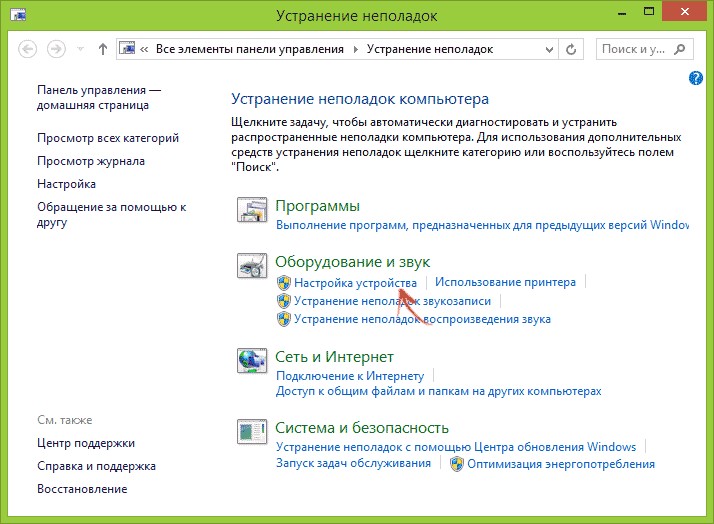
จำเป็นต้องคลิกที่แท็บการตั้งค่าอุปกรณ์
- คุณสามารถเปิดตัวจัดการอุปกรณ์พิเศษผ่านแผงควบคุม (คุณต้องใช้ปุ่ม Windows และ R และป้อนคำสั่งในการค้นหา msc)
- ดิสแพตเชอร์จะเปิดขึ้นโดยคุณจะต้องค้นหาชื่ออุปกรณ์ของคุณคลิกที่อุปกรณ์นั้นและในการตั้งค่าคุณสามารถปิดการประหยัดพลังงานสำหรับอุปกรณ์ USB ได้
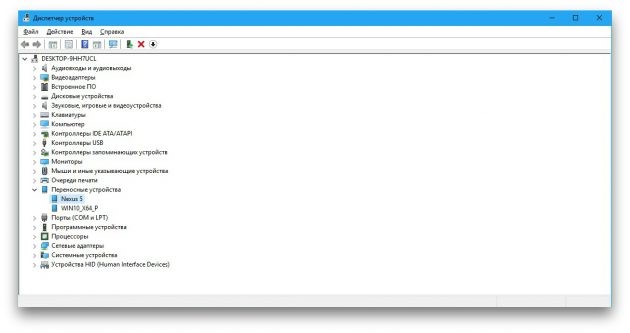
ในเครื่องมือจัดการอุปกรณ์คุณต้องค้นหาอุปกรณ์ของคุณ
- โดยปกติเมื่อแก้ไขปัญหาคอมพิวเตอร์จะเสนอให้ติดตั้งไดรเวอร์ใหม่เขาจะเสนอสองวิธี - ด้วยตนเองหรือโดยอัตโนมัติ
- ทั้งหมดนี้ทำผ่านตัวจัดการอุปกรณ์คุณต้องคลิกที่สมาร์ทโฟนเปิดส่วน "คุณสมบัติ" และคลิกที่ปุ่มไดรเวอร์ (ก่อนอื่นคอมพิวเตอร์จะตรวจสอบความพร้อมใช้งาน)
- หากมีปัญหาเกิดขึ้น Windows จะเสนอให้อัปเดต
- หากคุณเลือกโดยอัตโนมัติอาจเป็นไปได้ว่าพีซีจะไม่พบพวกเขาบนอินเทอร์เน็ต (หน้าต่างที่มีคำจารึกที่เกี่ยวข้องจะปรากฏขึ้นมา) ในกรณีนี้ผู้ใช้ที่มีประสบการณ์เสนอให้เลือกโหมดด้วยตนเองทันที
- ในการทำเช่นนี้คุณต้องไปที่เว็บไซต์ของผู้ผลิตสมาร์ทโฟนและดาวน์โหลดซอฟต์แวร์ที่จำเป็นสำหรับ Windows รุ่นที่คุณใช้งาน (คุณควรคำนึงถึงความจุของระบบและการติดตั้งการปรับปรุงครั้งล่าสุด)
ซอฟต์แวร์เพิ่มเติม
นอกเหนือจากผู้นำเข้ามาตรฐานจาก Windows แล้วยังมียูทิลิตี้อื่นที่ให้ความสะดวกในการแก้ปัญหาของระบบปฏิบัติการที่ไม่ได้รับการปรับแต่งให้เหมาะสม ใช้งานได้กับ Android เท่านั้นเพราะ ทุกสิ่งที่เกี่ยวข้องกับผลิตภัณฑ์ของ Apple มีซอฟต์แวร์ที่ได้รับการรับรองของตัวเอง (จะมีการหารือในภายหลัง)
ชื่อของโปรแกรมคือ Universal Adb Driver และคุณสามารถดาวน์โหลดได้จากเว็บไซต์อย่างเป็นทางการ - adb.clockworkmod.com สาระสำคัญของงานคือการสร้างการซิงโครไนซ์ที่ถูกต้องระหว่างคอมพิวเตอร์ส่วนบุคคลและอุปกรณ์มือถือ (เช่นการถ่ายโอนข้อมูลจากอุปกรณ์หนึ่งไปยังอุปกรณ์อื่นโดยไม่ทำให้ไฟล์เสียหาย) อย่างไรก็ตามในบางกรณีสามารถแก้ไขปัญหานี้ได้
ความเสียหายของรีจิสทรีบนระบบปฏิบัติการ (Windows)
ความเสียหายต่อรีจิสทรีมักเกิดจากการโจมตีของไวรัสในคอมพิวเตอร์ โดยทั่วไปแล้วข้อผิดพลาดในการเชื่อมต่อสมาร์ทโฟนซึ่งระบุว่าได้รับความเสียหายมีรหัส 19 ข้อความดังต่อไปนี้:“ Windows ไม่สามารถเริ่มอุปกรณ์ได้เนื่องจากข้อมูลเกี่ยวกับการตั้งค่าไม่สมบูรณ์หรือเสียหาย”
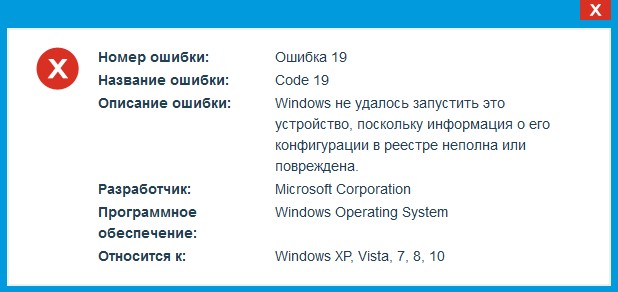
ข้อความแสดงข้อผิดพลาด 19
วิธีการแก้ปัญหา:
- เมื่อใช้ปุ่ม Windows และ R คุณจะต้องโทรหาคอนโซลและสั่งการ regedit;
- ตัวแก้ไขรีจิสทรีจะเปิดขึ้นซึ่งคุณจะต้องค้นหาสาขาด้วยตนเอง (HKEY_LOCAL_MACHINE / ระบบ / CurrentControlSet / การควบคุม / คลาส / {EEC5AD98-8080-425F-922A-DABF3DE3F69A});
- หลังจากเปิด (คลิกที่สาขารีจิสตรี) ในตัวแก้ไขคุณต้องลบคอมโพเนนต์ UpperFilters
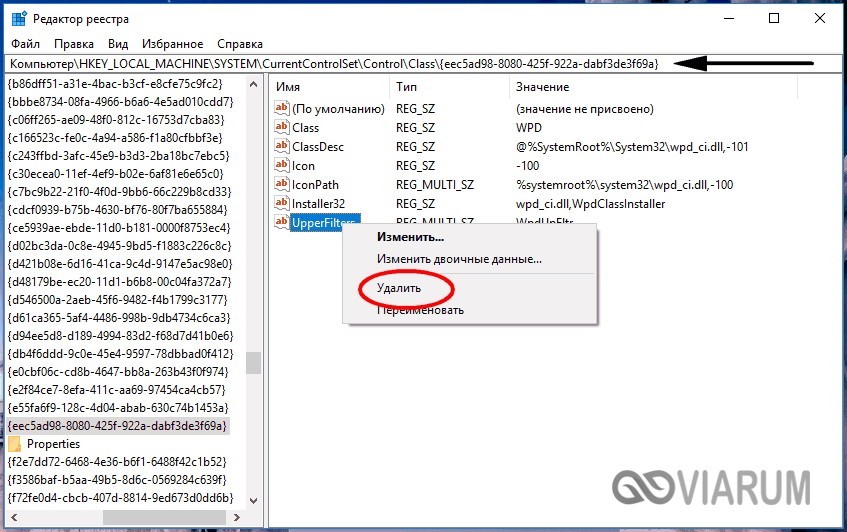
นี่คือพารามิเตอร์ UpperFilters ที่คุณต้องการลบ
- หลังจากนั้นต้องรีสตาร์ทคอมพิวเตอร์ หลังจากนั้นคุณจะต้องลองเชื่อมต่อสมาร์ทโฟนกับพีซี หากทุกอย่างทำงานได้แล้วจุดคือค่าที่อยู่ในองค์ประกอบระยะไกล การดำเนินการดังกล่าวจะไม่ส่งผลกระทบต่อคอมพิวเตอร์ แต่อย่างใด หลังจากรีบู๊ตส่วนประกอบจะกู้คืน
ปัญหาการเชื่อมต่อบน MacOS
อะไรคือสาเหตุและจะทำอย่างไรถ้าคอมพิวเตอร์ใน Mac OS ไม่เห็นโทรศัพท์หรือแท็บเล็ตที่จำเป็น? เราจะพูดคุยเกี่ยวกับปัญหาเมื่อทำงานกับอุปกรณ์ Android เนื่องจากปัญหามักจะเกิดขึ้นกับพวกเขา
มีเครื่องมือนำเข้าที่เรียกว่า Android File Transfer มันทำงานในลักษณะเดียวกับรุ่นก่อน ๆ ทั้งหมดมันมีอินเตอร์เฟซที่สะดวกและฟังก์ชั่นที่ค่อนข้างกว้างที่ช่วยให้คุณทำงานกับระบบปฏิบัติการคอมพิวเตอร์หลักและจับคู่กับ Android หลายรุ่น (รวมถึงรุ่นเก่า)
มันทำงานอย่างไร:
- เมื่ออุปกรณ์เชื่อมต่อกับ macbook หรือ aimak คำจารึกจะปรากฏบนแผงการแจ้งเตือนของอุปกรณ์ Android เกี่ยวกับวิธีที่พีซีหรือแล็ปท็อปเห็นอุปกรณ์นั้น
- หากโปรแกรมผู้นำเข้าติดตั้งไว้แล้วจากนั้นบนอุปกรณ์ Apple จะเปิดทันทีและผู้ใช้จะต้องเปิดไฟล์เท่านั้น
ยูทิลิตี้นี้ใช้งานได้กับ OS X 10.5 และเวอร์ชัน Android 3.0 ขึ้นไป
วิธีการเชื่อมต่ออุปกรณ์ iOS กับคอมพิวเตอร์ผ่านทาง USB อย่างถูกต้อง
มันมักจะเกิดขึ้นที่ผู้ใช้มีคอมพิวเตอร์ส่วนบุคคลหรือแล็ปท็อปในระบบ Windows ที่นิยมมีสมาร์ทโฟนหรือแท็บเล็ตบน iOS การจับคู่อุปกรณ์ดังกล่าวนั้นยากกว่าอุปกรณ์บน Android แต่มันเป็นไปได้และไม่ได้มีปัญหาพิเศษใด ๆ
- ก่อนอื่นคุณต้องเชื่อมต่อโทรศัพท์กับคอมพิวเตอร์ตรวจสอบว่าปลดล็อคแล้ว
- เมื่อเชื่อมต่อจะมีข้อความปรากฏขึ้นบนหน้าจอของอุปกรณ์พกพาเพื่อถามว่าจะอนุญาตหรือปฏิเสธการเข้าถึงไฟล์จากพีซีหรือไม่

ข้อความที่ปรากฏบนหน้าจอหลัก
- เมื่อคุณเชื่อมต่อเทคโนโลยีมือถือของ Apple โดยไม่ใช้ซอฟต์แวร์ของบุคคลที่สามมันจะปรากฏเป็นกล้องดิจิตอลและผู้ใช้จะสามารถถ่ายโอนข้อมูลภาพถ่ายหรือวิดีโอจากอุปกรณ์ไปยังพีซีเท่านั้น
- เพื่อให้สามารถถ่ายโอนข้อมูลทั้งหมดจากสมาร์ทโฟนของคุณไปยัง iOS ได้อย่างสมบูรณ์คุณต้องดาวน์โหลดบริการพิเศษของ Apple ที่เรียกว่า iTunes (ลิงก์ - https://www.apple.com/th/apple/th/itunes/download/);
- หลังจากการลงทะเบียนสั้น ๆ ในบริการ iTunes ผู้ใช้จะสามารถถ่ายโอนหรือดาวน์โหลดข้อมูลประเภทใดก็ได้จากโทรศัพท์
- หลังจากเสร็จสิ้นอุปกรณ์ iOS จะเสนอให้เชื่อถือคอมพิวเตอร์ที่ผู้ใช้กำลังเชื่อมต่อและบันทึกการตั้งค่าการเชื่อมต่อที่นั่น (สิ่งนี้ทำเพื่อความปลอดภัยและรักษาความสมบูรณ์ของข้อมูล)
สำหรับการจับคู่อุปกรณ์จาก Apple (เช่นทั้งพีซีและสมาร์ทโฟน) ทุกอย่างฝังอยู่ในระบบและหากมีปัญหาเกี่ยวกับการเชื่อมต่อมีความเป็นไปได้สูงมากที่ปัญหาเกิดจากสายเคเบิล (สายเรียกว่าแสง)
ปัญหาอื่น ๆ
สิ่งเหล่านี้รวมถึงสิ่งที่หายาก แต่ยังมีโอกาสที่ผู้ใช้จะพบพวกเขา
ความเสียหายต่อระบบไฟล์ภายในของ Android อนึ่งมันเกิดขึ้นที่พีซีไม่เห็นแกดเจ็ตเนื่องจากความจริงที่ว่าเนื่องจากไวรัสมีความผิดปกติของอุปกรณ์และดังนั้นไฟล์จะถูกแปลงรหัสหรือความล้มเหลวไม่อนุญาตให้นำเข้าหรือส่งออกข้อมูลและคอมพิวเตอร์จึงไม่รับรู้
ปัญหานี้ไม่ใช่เรื่องง่ายที่จะแก้ไข หากมีการสำรองข้อมูลการบู๊ตจะดีกว่า แต่ข้อมูลบางอย่างจะยังคงสูญหาย หากไม่มีคุณจะต้องติดตั้งระบบปฏิบัติการใหม่
พอร์ตพีซีที่ใช้งานไม่ได้ ภายใต้ว่างอาจหมายถึงพอร์ต USB ที่มีพลังงานไม่เพียงพอสำหรับสมาร์ทโฟน Android ที่ทำงานอย่างถูกต้อง คอมพิวเตอร์ไม่เห็นเนื่องจากเครื่องอ่านการ์ดชำรุด (ทั้งเครื่องที่มีพอร์ต) หรือพอร์ตที่แยกต่างหาก
แก้ไขได้อย่างง่ายดายไม่ว่าจะโดยการเปลี่ยนเครื่องอ่านบัตร (ซึ่งผู้เชี่ยวชาญแนะนำ) หรือเปลี่ยนพอร์ตโดยเฉพาะรุ่น 3.0 เพราะ เธอให้สารอาหารที่เพียงพอเสมอ
ต้องใช้ซอฟต์แวร์เพิ่มเติมจาก บริษัท ผู้ผลิตสมาร์ทโฟนเมื่อเร็ว ๆ นี้บ่อยครั้งที่มันเกิดขึ้นแม้ว่าเมื่อติดตั้งไดรเวอร์ที่ดาวน์โหลดจากเว็บไซต์อย่างเป็นทางการของผู้ผลิตพีซีจะไม่เห็นไฟล์ในโทรศัพท์และบางครั้งก็เป็นโทรศัพท์ของตัวเอง
นี่เป็นเพราะสำหรับการดำเนินการที่ถูกต้องมากขึ้นซอฟต์แวร์พิเศษกำลังถูกสร้างขึ้น (ฟรี) ซึ่งช่วยหลีกเลี่ยงปัญหาเนื่องจากการขาดการปรับให้เหมาะสม มันทำทั้งสำหรับรุ่นโทรศัพท์แยกต่างหากหรือสำหรับผู้ปกครอง เนื่องจากความพร้อมใช้งานของซอฟต์แวร์ดังกล่าวอุปกรณ์มักจะไม่ทำงานกับผู้นำเข้ารายอื่นที่กล่าวถึงข้างต้น
คุณสามารถดาวน์โหลดโปรแกรมอรรถประโยชน์ดังกล่าวได้จากเว็บไซต์อย่างเป็นทางการของ บริษัท ที่ผลิตโทรศัพท์ซึ่งโดยปกติจะมีให้ทั้งบน Windows และ Macintosh (MacOS) ตัวอย่าง: Kies (Samsung), Nokia Suite (Nokia) และอื่น ๆ



